안녕하세요, 빙수사입니다.
오늘은 롤 디스플레이 다운로드 및 설치 방법에 대해 알아보겠습니다.
저는 전에 이미 롤 디스플레이를 다운로드 받았었습니다.
그때 검색만 하면 블로그에서 링크 달아놓은 게 좌르륵 나오는 게 많았는데,
저는 이상하게 블로그 링크가 아니라 공식 홈페이지 들어가서 다운로드하고 싶더라고요;;;
그 덕에 롤 공식 사이트에 들어갔는데,
롤 디스플레이 설치가 어딨는지 몰라서 엄청 헤매었었습니다.
그래서 혹시라도 저처럼 공식 사이트에서 롤 디스플레이 설치를 원하시는 분이 계실 것 같아 위치와 설치 방법을 알려드리겠습니다.
그리고 그냥 나는 편하게 링크로 들어가서 바로 다운로드하겠다고 하시는 분은 아래 링크로 들어가셔서 다운로드하시면 됩니다.
https://event.leagueoflegends.co.kr/league-displays/
LoL 디스플레이
HD 화면 보호기와 월페이퍼로 내 컴퓨터를 꾸며 보세요.
event.leagueoflegends.co.kr
그럼 이제 롤 디스플레이 설치 시작하겠습니다!!
1. "리그 오브 레전드(롤)"을 검색한 뒤 공식 사이트에 들어갑니다.

2. 아래 이미지와 같이 카테고리 중 "알아보기"에서 "LOL 디스플레이"를 클릭한다.

3. 그리고 들어간 화면에서 자신의 소프트웨어(좌-윈도우 / 우-맥)에 맞는 것으로 다운로드한다.
<2021/02/19> 여기서 다운로드 버튼 누르지 마시고 버튼 위에 마우스를 두고 우클릭해서 [링크 주소 복사]를 누르고 새 탭에 링크를 붙여 넣고 엔터를 누르면 다운로드가 됩니다.

4. <다음>을 눌러준다.

5. 계약서를 읽어보시고 동의를 누르시면 됩니다.

6. 여기서 만약 재설치를 하시는 분은 "정보 삭제 및 재설치"란에 체크해두시고, 설치가 처음이라면 바로 <다음>을 누르면 됩니다.

7. 롤 디스플레이를 설치할 위치를 설정해주세요.(필요 용량은 143.8MB 정도 된다네요.)

8. 바로가기 아이콘을 원하지 않으신다면 아래 빨간 동그라미 칸을 선택해주세요, 그렇지 않다면 바로 <설치>를 누르시면 됩니다.

9. 설치가 완료되었습니다. 다음을 눌러주세요.

10. 롤 디스플레이 다운로드입니다. 저는 1~2분 정도 걸린 거 같습니다.
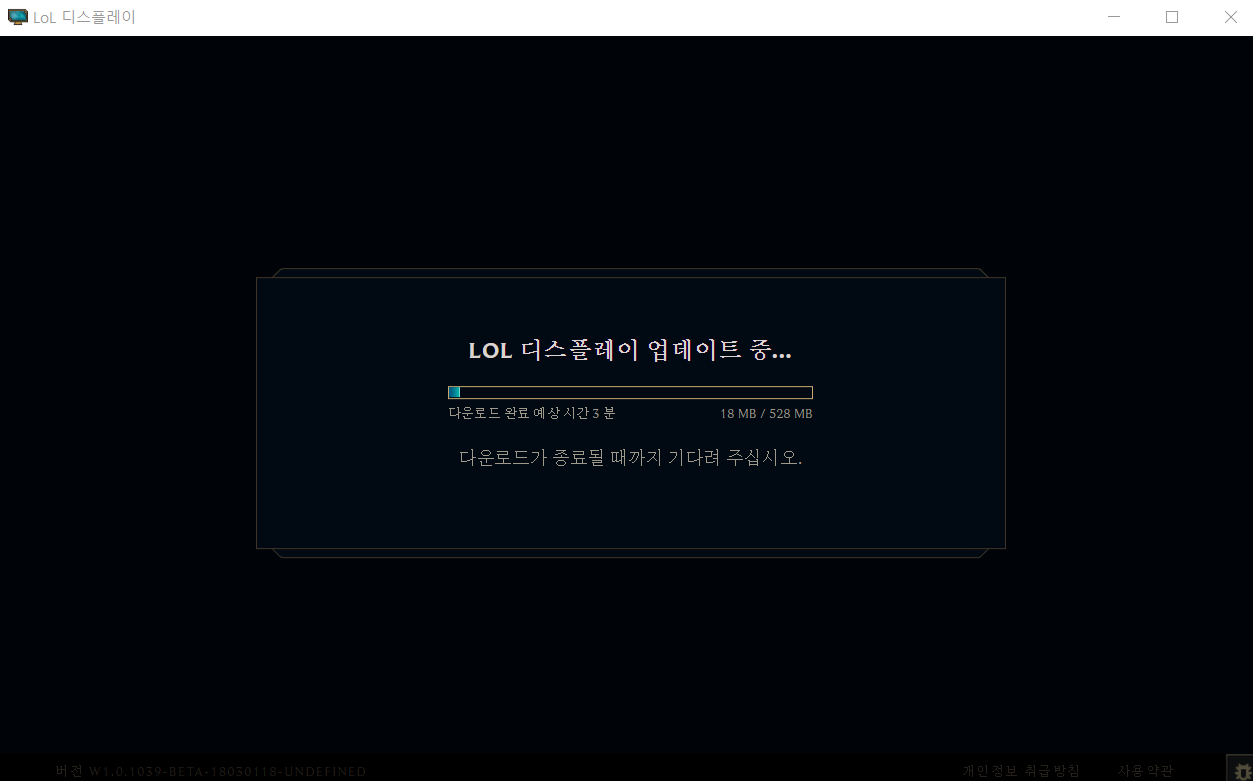
11. 사용약관 언어는 아래 빨간 동그라미에서 변경 가능합니다. 수락을 눌러주세요.

12. 드디어 모든 설치가 끝났습니다!!!
이제 롤 공식 화면 보호기, 월페이퍼 등을 보시면서 마음에 드시는 것으로 설정하시면 됩니다.

지금까지 롤 디스플레이 다운로드 및 설치 방법을 알아봤습니다.
간단한 것이기에 모두가 안다고 생각할 수도 있으나
그래도 몰랐던 사람이 있을 수도 있기에 그런 분들에겐 도움이 되었으면 좋겠습니다.
긴 글 읽어주셔서 감사합니다, 건강하세요~~!!
ㅡ 관련 글 ㅡ
혹시 롤 게임 실행이 안되고, 홈 화면에만 고정이 돼있다면?
게임 실행 불가, 홈 화면에만 고정된 롤 오류 해결 방법!!
안녕하세요, 빙수사입니다. 오늘은 포스팅은 "게임 실행도 안되고 홈 화면에만 고정된 롤 오류 해결 방법!!"입니다. 저는 평소에 롤이라는 게임을 즐겨했습니다. 그런데 업데이트 후에 생긴 오류인지 갑자기 게임..
bingsusa.tistory.com
'게임에 대한 TIP' 카테고리의 다른 글
| 어몽어스(Among Us)에서 많이 사용되는 용어들 총정리!! (0) | 2020.09.21 |
|---|---|
| 요즘 핫한 게임 '어몽어스(Among Us)' 하는 법(+설치 방법) (0) | 2020.09.20 |
| 일루전 커넥트 사전예약 (숨겨진 암호 정답 + 프리즘 조각 획득 방법) (0) | 2020.08.27 |
| 리그 오브 레전드 배경의 카드 게임, 레전드 오브 룬테라 소개 및 추천 (0) | 2020.03.26 |
| 게임 실행 불가, 홈 화면에만 고정된 롤 오류 해결 방법!! (0) | 2020.03.23 |




댓글